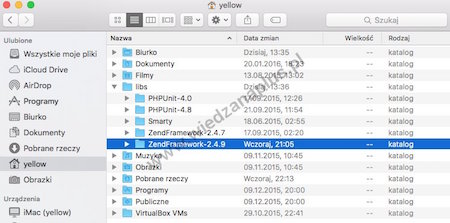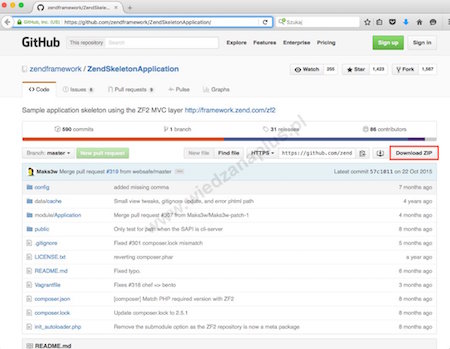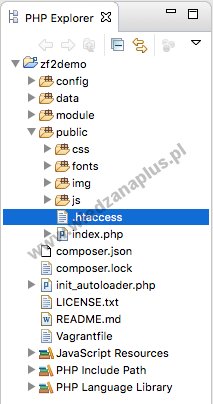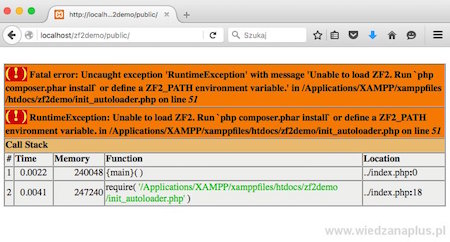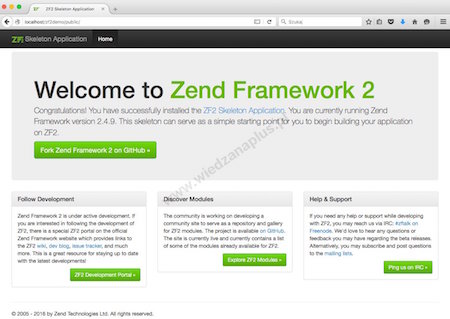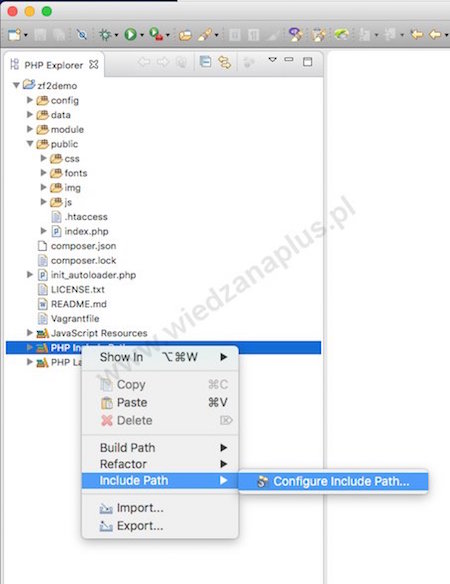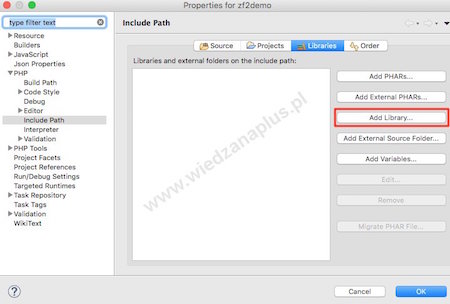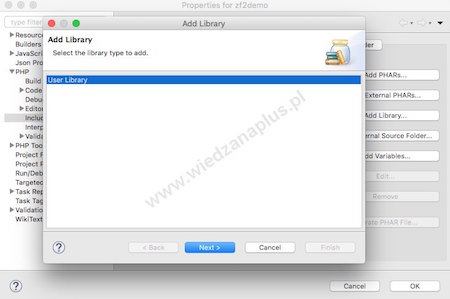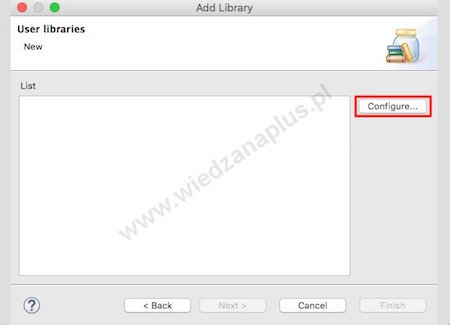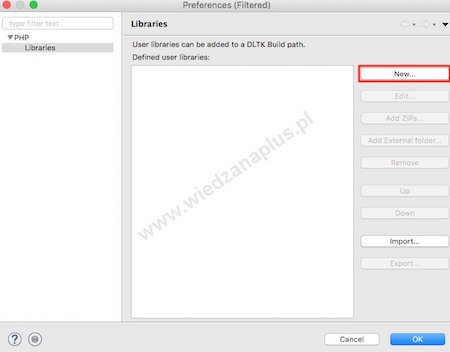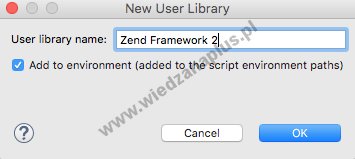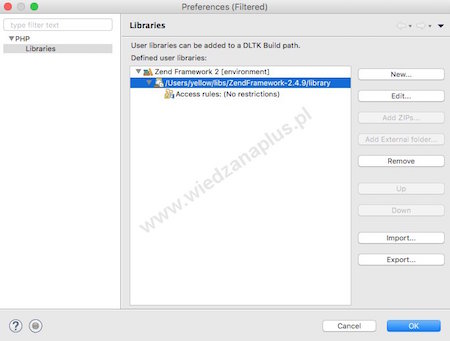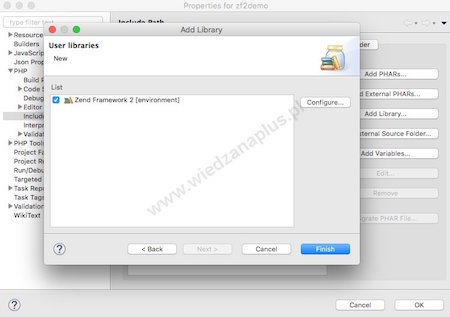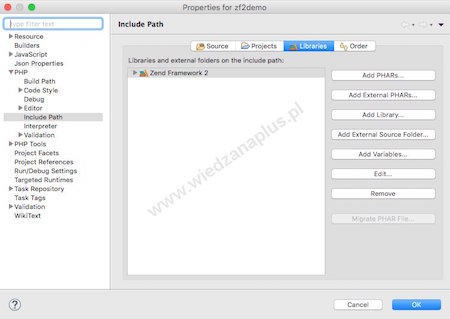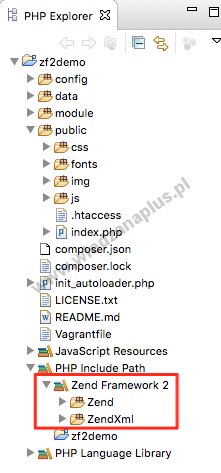Zanim utworzymy pierwszą prostą stronę internetową w Zend Framework 2 należy zapoznać się z artykułem „Pierwszy projekt w języku PHP – Eclipse, system OS X”. Użytkownicy systemu Windows nie powinni mieć trudności ze zrozumieniem artykułu, większość czynności wykonuje się podobnie. Zrzuty ekranowe zostały wykonane na systemie OS X.
Przed utworzeniem pierwszej przykładowej strony internetowej należy wejść na stronę framework.zend.com i pobrać Zend Framework 2. Podczas pobierania będziemy musieli się zarejestrować na stronie, rejestracja jest darmowa. Rozpakowany katalog ZendFramework-2.4.9 należy wgrać do wcześniej przygotowanego katalogu dla bibliotek np. libs (rys. 1.).
Rys. 1. Umieszczenie ZendFramework-2.4.9 w katalogu dla bibliotek – OS X
Należy również pobrać Szkielet Aplikacji, istnieje wiele sposobów. W artykule pobierzemy ZendSkeletonApplication ręcznie ze strony github.com/zendframework/ZendSkeletonApplication/ (rys. 2.), następnie należy rozpakować i wgrać do projektu środowiska programistycznego Eclipse (rys. 3.).
Rys. 2. Oficjalna strona, z której należy pobrać Szkielet Aplikacji Zend
Rys. 3. Struktura katalogów, plików w ZendSkeletonApplication - Eclipse
Po wgraniu szkieletu aplikacji do katalogu projektu i uruchomieniu serwera XAMPP, należy wprowadzić adres strony, w naszym przypadku to http://localhost/zf2demo/public. Po wprowadzeniu adresu w przeglądarce pojawi się błąd widoczny na rysunku 4.
Rys. 4. Błąd, nie znaleziono zmiennej środowiskowej ZF2_PATH
Na podstawie opisu przedstawionego w komunikacie błędu należy ustawić zmienną środowiskową ZF2_PATH, można również ustawić stałą APPLICATION_ENV, jednym ze sposobów jest ustawienie zmiennej środowiskowej w pliku .htaccess (Listing 1). Należy pamiętać, aby umieścić właściwą ścieżkę do biblioteki Zend Framework 2 zgodnie z własnym katalogiem (rys. 1.).
Listing 1. Fragment pliku zd2demo/public/.htaccess
SetEnv ZF2_PATH /Users/yellow/libs/ZendFramework-2.4.9/library
# Włączamy wyświetlanie komunikatów o błędach
SetEnv APPLICATION_ENV development
…
Po dodaniu do pliku .htaccess wymaganych instrukcji należy uruchomić jeszcze raz w przeglądarce adres http://localhost/zf2demo/public. Jeśli zawartość strony będzie podobna do przedstawionej na rysunku 5, to pierwsza strona w Zend Framework 2 została zainstalowana prawidłowo.
Rys. 5. Prawidłowe uruchomienie strony - Zend Framework 2
Następną czynnością jaką należy wykonać jest dodanie biblioteki Zend Framework 2 do środowiska programistycznego Eclipse. Pisanie programów w takiej sytuacji staje się prostsze, nie popełnimy literówek – Eclipse podpowiada nazwy klas, metod.
Kolejność czynności jakie należy wykonać aby dodać bibliotekę Zend Framework 2 do Eclipse:
- W PHP Explorer zaznaczamy PHP Include Path, następnie z menu kontekstowego wybieramy Include Path > Configure Include Path… (rys. 6.).
- W oknie Include Path w zakładce Libraries wybieramy przycisk Add Library… (rys. 7.).
- W oknie Add Library wybieramy przcisk Next (rys. 8.).
- Następnie klikamy na przycisk Configure… (rys. 9.).
- W oknie Libraries wybieramy przycisk New… (rys. 10.).
- Następnie podajemy nazwę biblioteki (rys. 11.), po zatwierdzeniu należy wyszukać katalog z biblioteką.
- Po wyświetleniu w oknie Libraries nowo dodanej biblioteki wybieramy przycisk OK (rys. 12.).
- Następnie zaznaczamy interesującą nas bibliotekę Zend Framework 2 i zatwierdzamy przyciskiem Finish (rys. 13.).
- W oknie Include Path widzimy dodane biblioteki do projektu zf2demo, wybieramy przycisk OK (rys. 14.).
- Do PHP Explorer zostanie dodana biblioteka Zend Framework 2 (rys. 15.).
Rys. 6. Otwieranie okna umożliwiającego dodawanie bibliotek do projektu
Rys. 7. Pierwszy krok dodawania nowej biblioteki do projektu
Rys. 8. Wybieranie typu biblioteki – User Library
Rys. 9. Pusta lista bibliotek użytkownika
Rys. 10. Brak ustawionych bibliotek w projekcie
Rys. 11. Tworzenie nazwy dla biblioteki dołączanej do projektu
Rys. 12. Wgranie biblioteki spoza środowiska IDE
Rys. 13. Potwierdzenie dodania Zend Framework 2 do projektu
Rys. 14. Lista bibliotek w projekcie
Rys. 15. Wyświetlenie biblioteki Zend Framework 2 w PHP Explorer
Inne metody instalacji Zend Framework 2 zostały umieszczone na stronie http://framework.zend.com/manual/current/en/ref/installation.html.
Warto przeczytać również:
Polecane książki:
- Adam Omelak: Zend Framework 3. Poradnik programisty, Wydawnictwo Helion, 2017.
- Język PHP
- Baza danych MySQL
- Język JavaScript
- Kaskadowe Arkusze Stylów (CSS)
- Język HTML
Strony internetowe: